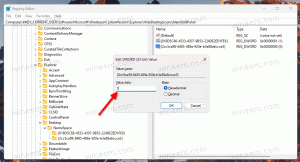Windows 11 Build 22624.1391 (Beta) ist mit Voice Access-Verbesserungen erhältlich
Insider im Beta-Kanal erhalten auch einen Teil der neuen Funktionen, die heute im Dev-Kanal-Build 25309 eingeführt wurden. Microsoft hat die Builds 22621.1391 und 22624.1391 veröffentlicht, wobei letztere neue Voice Access-Funktionen enthalten. Beide Builds kommen als KB5023011, aber Build 22621.1391 hat neue Funktionen, die standardmäßig deaktiviert sind.
Werbung
Insider, die zuvor auf Build 22623 waren, werden automatisch über das Service Pack auf Build 22624 aktualisiert. Dieses Paket erhöht die Build-Nummer künstlich, um es Microsoft-Ingenieuren zu erleichtern, standardmäßig zwischen aktivierten und deaktivierten Geräten zu unterscheiden.
Wenn Sie in einer Gruppe mit standardmäßig deaktivierten Funktionen sind (Build 22621.xxx), suchen Sie nach Updates und stimmen Sie der Installation eines optionalen Updates zu, das diese Funktionen verfügbar macht (Build 22624.xxx).
Neue Funktionen in Windows 11 Build 22624.1391
Verbesserter Sprachzugriff
Die Hilfeseite für Befehle in der Anwendung „Voice Access-Einstellungen“ wurde vollständig aktualisiert, um bequemer und verständlicher zu sein. Das Suchfeld ermöglicht es Benutzern, die benötigten Befehle schnell zu finden, und für jede Kategorie wurden zusätzliche Empfehlungen hinzugefügt. Außerdem werden Beschreibungen und Anwendungsbeispiele für jeden der Befehle angeboten.

Bitte beachten Sie, dass die Seite möglicherweise nicht alle verfügbaren Befehle enthält und zusätzliche Informationen möglicherweise nicht korrekt sind. Dies wird in zukünftigen Builds verbessert. Wenn Sie eine umfassende Liste der Sprachzugriffsbefehle und weitere Informationen dazu wünschen, schauen Sie sich diese an die Informationen auf der Microsoft-Website .
Voice Access in englischen Dialekten
Die Funktion unterstützt jetzt andere englische Dialekte, darunter Britisch, Indisch, Neuseeländisch, Kanadisch und Australisch. Wenn Sie Voice Access zum ersten Mal aktivieren, werden Sie aufgefordert, ein Sprachmodell herunterzuladen, um die Spracherkennung auf Ihrem Gerät zu aktivieren. Wenn Voice Access kein Sprachmodell findet, das Ihrer Sprache entspricht, können Sie weiterhin Voice Access für US-Englisch verwenden.
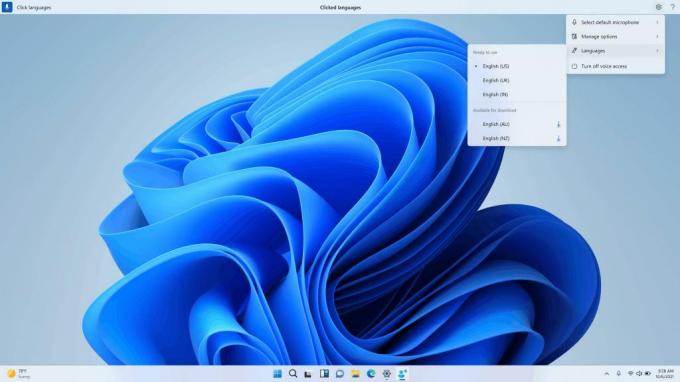
Neue Befehle zur Vereinfachung der Textauswahl und -bearbeitung
| Um dies zu tun | Sag das |
| Wählen Sie im Textfeld einen Textbereich aus | „Wählen Sie aus [Text 1] bis [Text 2]“, z. B. „Wählen Sie aus müssen Sprachzugriff“ |
| Löschen Sie den gesamten Text in einem Textfeld | "Alles löschen" |
| Wenden Sie die Formatierung fett/unterstrichen/kursiv auf den ausgewählten Text oder den zuletzt diktierten Text an | „Fett fett“, „Unterstreiche das“, „Kursiv“ |
| Entfernen Sie alle Leerzeichen aus dem ausgewählten Text oder dem letzten diktierten Text. Sie haben beispielsweise „Peyton Davis @outlook.com“ in der letzten Äußerung und Sie möchten alle Leerzeichen entfernen, um die richtige Posteingangsadresse zu erhalten. | „Kein Platz das“ |
| Fügen Sie „Text“ am Cursor ein und schreiben Sie den ersten Buchstaben jedes Wortes groß. Sie möchten beispielsweise „Hello World“ am Textcursor einfügen | „Großbuchstaben [Text]“, z. B. „Großbuchstaben hallo Welt“ |
| Fügt „Text“ am Cursor ohne Leerzeichen vor „Text“ ein. Beispiel: Der Text „Peyton“ ist in das Textfeld eingegeben und Sie möchten nun „Davis“ einfügen, aber nicht, dass vorher ein Leerzeichen hinzugefügt wird Davis. (Ausgabe: Peyton Davis) | „Kein Leerzeichen [Text]“, z. B. „Kein Leerzeichen, Davis““ |
Korrekturen in beiden Builds
- Verbesserte Windows-Stabilität nach der Installation eines Updates.
- Es wurde ein Problem behoben, das im vorherigen Build für den Dev Channel auftrat, das verhinderte, dass das Aktionszentrum, die Schnellaktionen und die Sprunglisten der Taskleiste für einige Insider funktionierten.
Bekannte Probleme
- Sprachzugang:
- Bitte beachten Sie, dass die aktualisierte Hilfeseite in der Sprachsteuerungsanwendung möglicherweise nicht alle Befehle enthält und zusätzliche Informationen möglicherweise nicht korrekt sind. Es wird in zukünftigen Builds aktualisiert. Wenn Sie eine umfassende Liste der Sprachzugriffsbefehle und weitere Informationen dazu wünschen, schauen Sie sich diese an die Informationen auf der Microsoft-Website .
Wenn Ihnen dieser Artikel gefällt, teilen Sie ihn bitte über die Schaltflächen unten. Es wird Ihnen nicht viel abverlangen, aber es wird uns helfen zu wachsen. Danke für deine Unterstützung!
Werbung